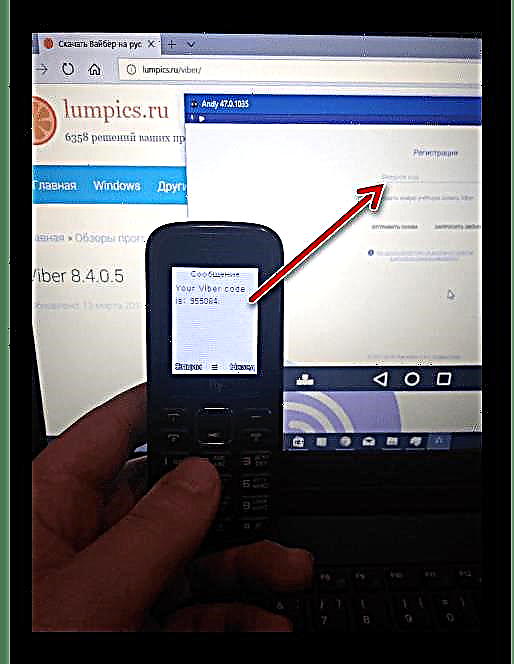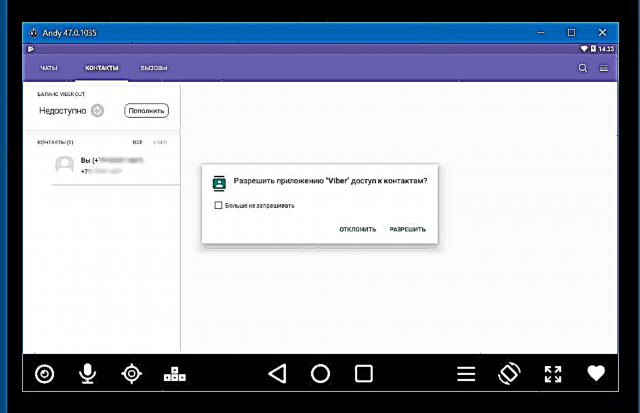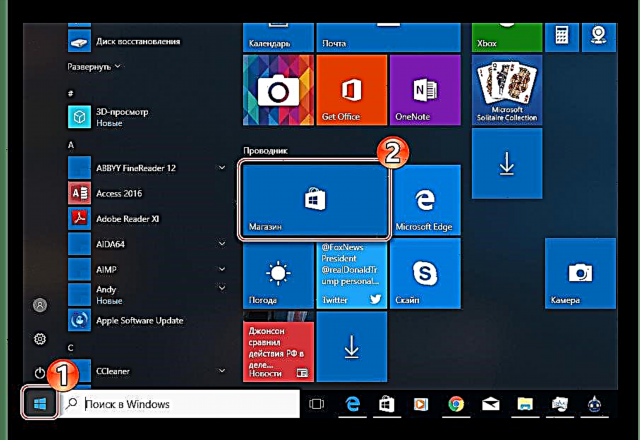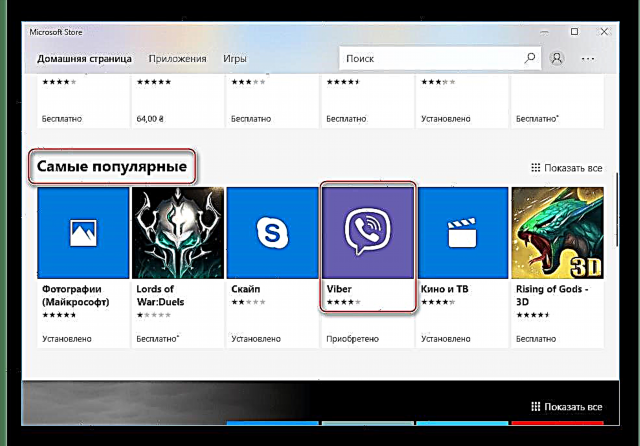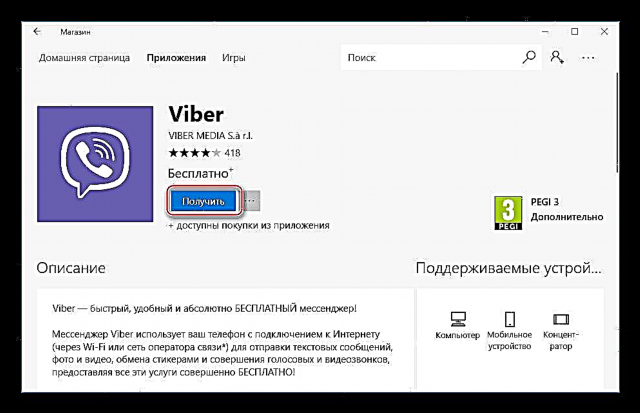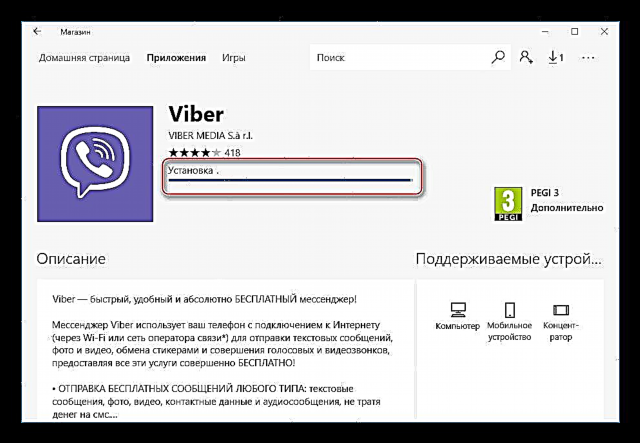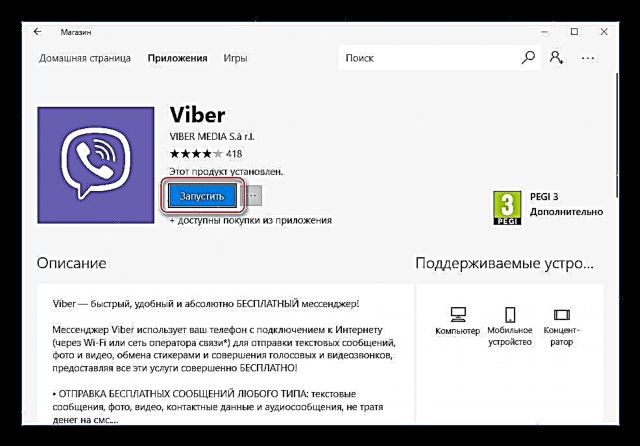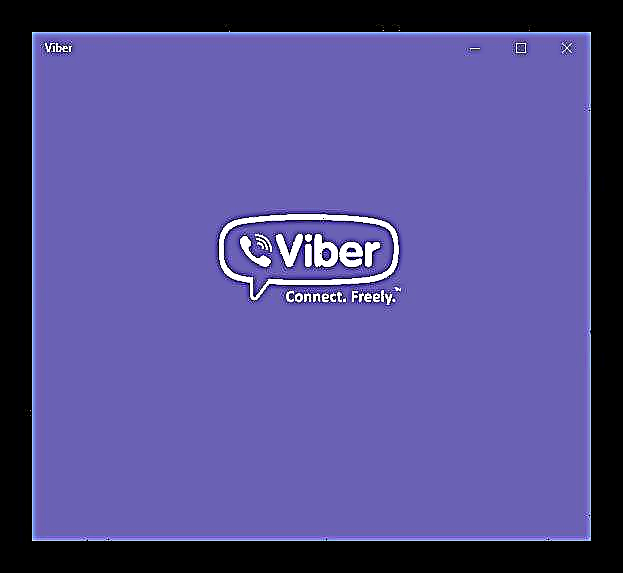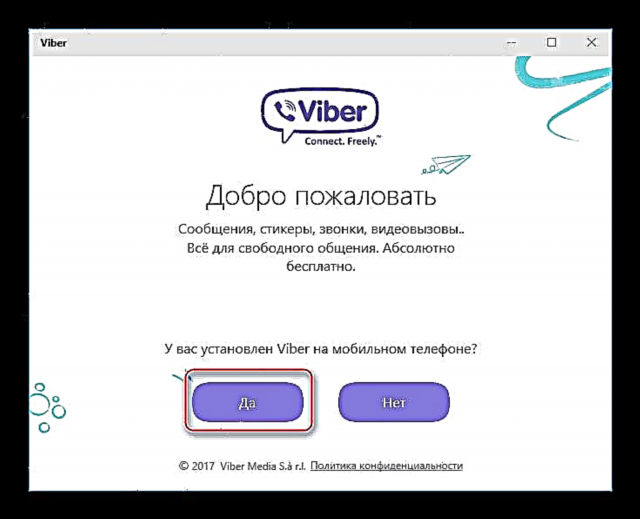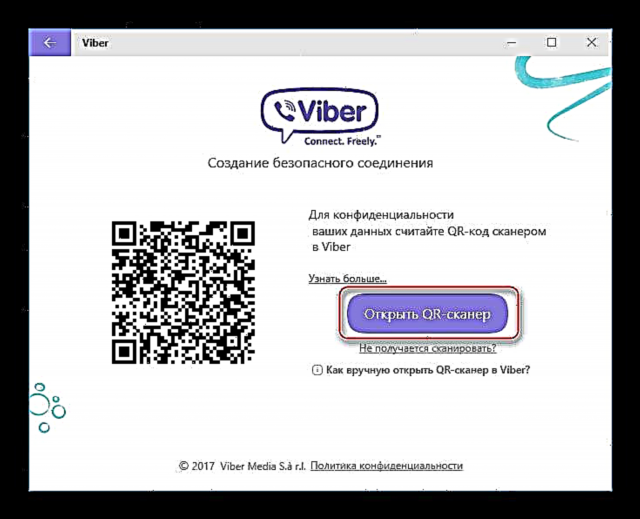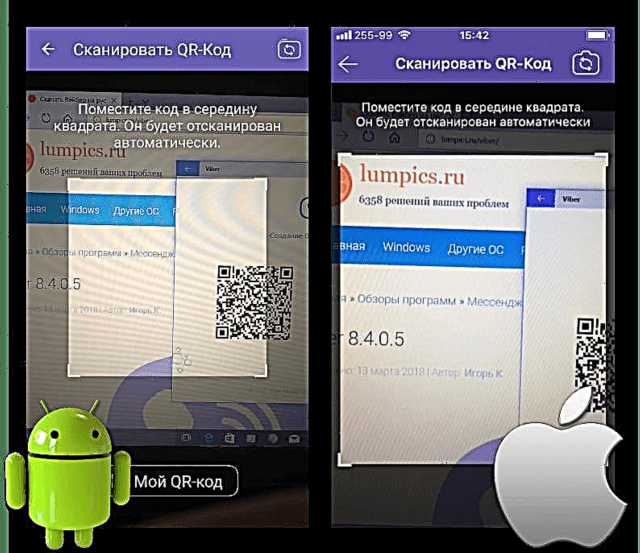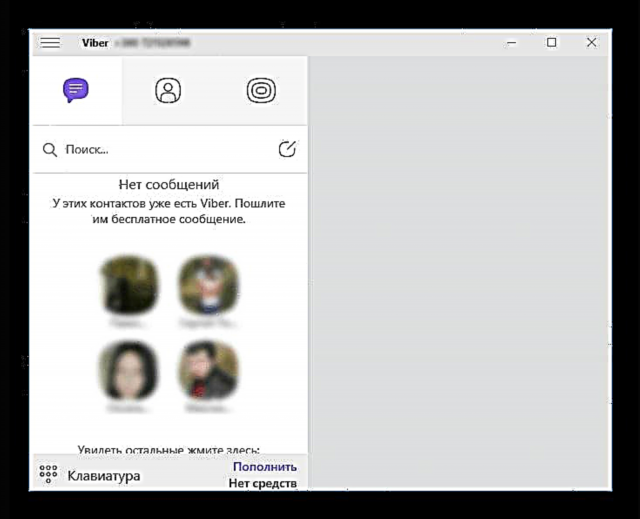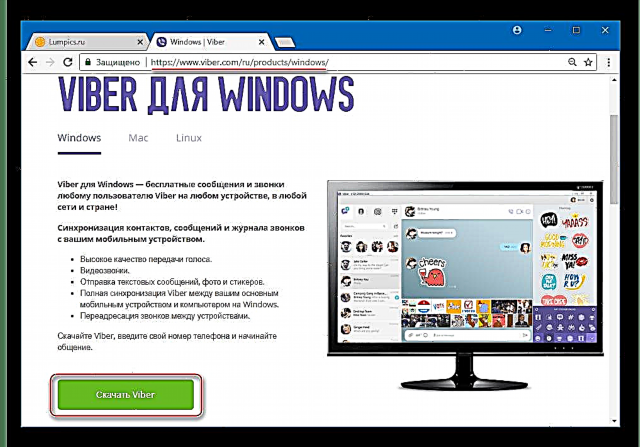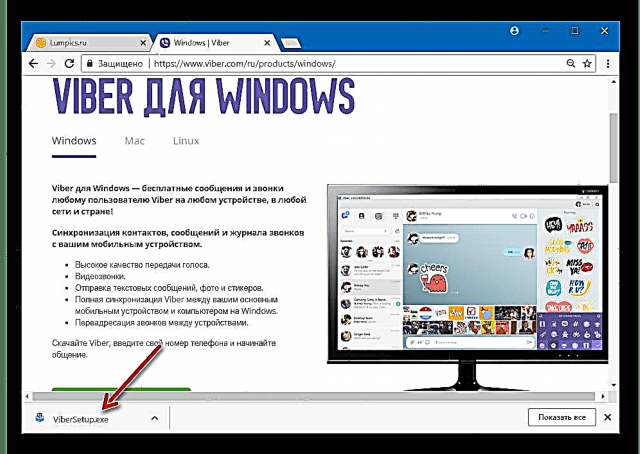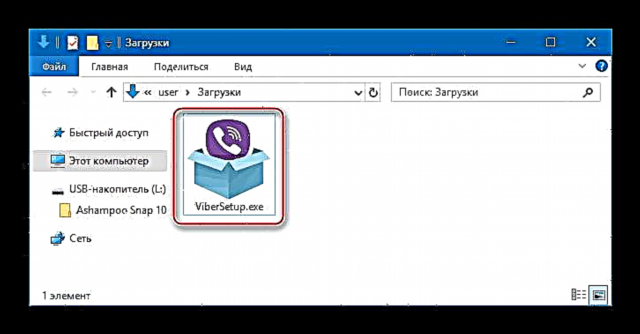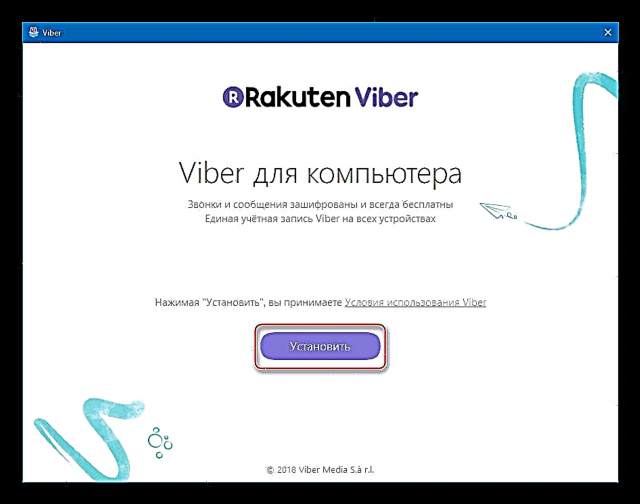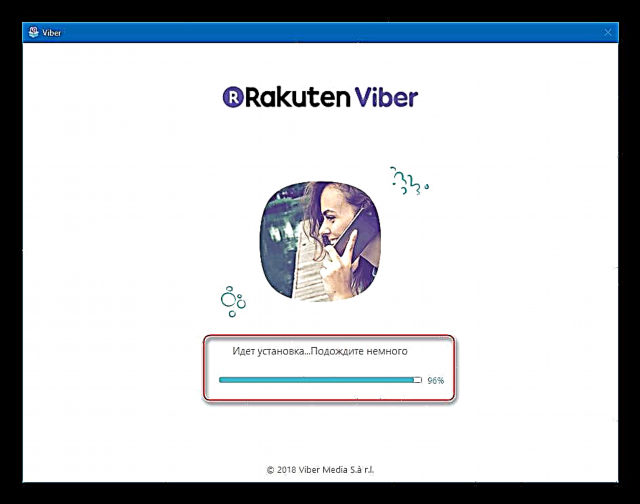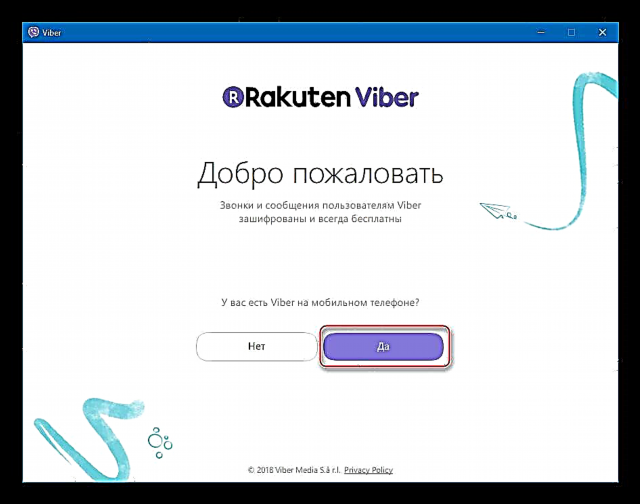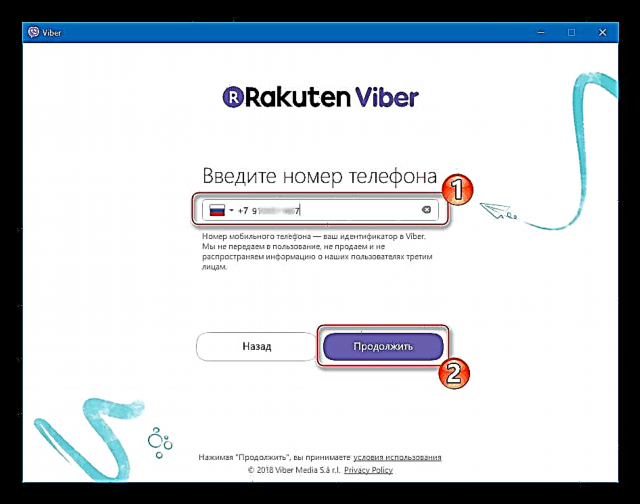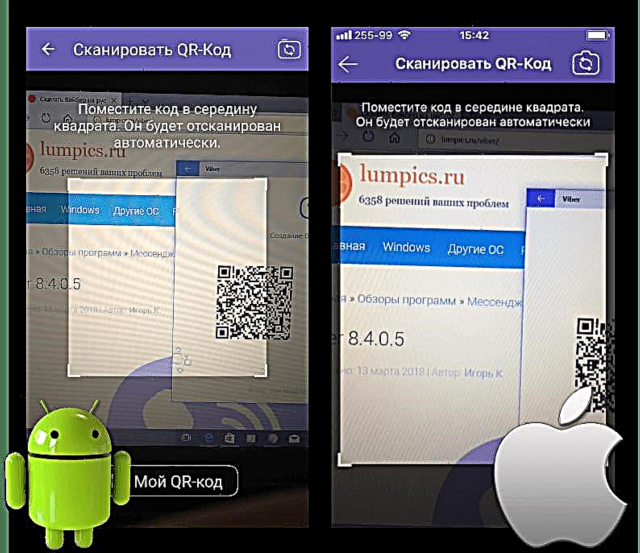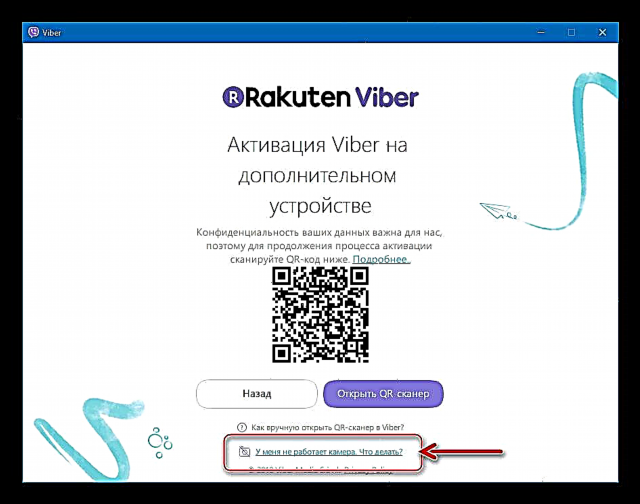Na agbanyeghị ngwaọrụ ejiri rụọ ọrụ iji nweta akụrụngwa nke Global Network, ọtụtụ nde mmadụ na-ezipụ nnukwu ozi na faịlụ kwa ụbọchị, na-akpọ oku na oku vidiyo na iji ọrụ Viber. Ihe onye ozi a ma ama abughi nke oma site na ikpo okwu ya, ya bu, ikike iji aka oru igwe di iche iche na igwe onodu ekwenti. N’okpuru, anyị ga-atụle otu esi ewunye Viber na kọmpụta ma ọ bụ laptọọpụ na-agba Windows.
Wụnye Viber na kọmputa
Imirikiti ndị ọrụ na-amalite iji ozi ahụ nọ na ajụjụ site na ịwụnye ngwa ahịa ahịa Viber ha maka gam akporo ma ọ bụ iOS na ama ha. Ọ dị mma ịmara na, na ndị okike ya, edoziri ọrụ ahụ ka ọ bụrụ ngwa ọrụ maka nkwukọrịta na mgbanwe nke ozi bụ nke dị n'etiti ndị na-eji ekwentị. N'otu oge, a na-eji Viber maka Windows mara ọtụtụ uru a na-apụghị ịkọwa akọwa, ọ bụkwa mgbe ụfọdụ ọ bụ ngwá ọrụ dị mkpa, karịsịa ma ọ bụrụ na ịchọrọ ịnyefe nnukwu data. Enwere ọtụtụ ụzọ iji nweta ụdị ozi ozi ahụ dị na PC ma ọ bụ laptọọpụ gị.
Usoro 1: Enweghị ama
Ihe mgbochi kachasị na ịwụnye Viber na kọmpụta ma ọ bụ laptọọpụ bụ enweghị enweghị ikike nke Windows version nke ngwa ahịa ọrụ ọrụ. Nke ahụ bụ, na enweghị ekwentị na-arụ gam akporo ma ọ bụ iOS, ị nwere ike iwunye mmemme ahụ na PC, mana ị gaghị enwe ike ịgbalite akaụntụ Viber wee banye na sistemụka iji nweta atụmatụ nke ọrụ site na iji usoro ndị mmepe na-enye. Agbanyeghị, ihe mgbochi a bụ ihe na - enweghị atụ, ọ dịkwa mfe.
Ebe ọ bụ na ndị mepụtara Viber chọrọ ngwaọrụ mkpanaka na-arụ ọrụ n'okpuru njikwa nke gam akporo ma ọ bụ iOS ịdebanye aha na ọrụ nke aka ha, anyị ga-enye sistemụ ahụ nwere ụdị ngwaọrụ ahụ, naanị mebere. Ihe omume a ga - ekwe omume site na iji otu ihe gam akporo gam akporo - ngwa nke isi oru ya bu imeputa ngwa mkpanaaka nke oma n’ime onodu Windows. Nhọrọ nke onye ọka iwu iji mepụta ebumnuche bụ isi - ịgbalite akaụntụ Viber PC - abụghị ihe dị nkpa, onye ọ bụla ga-eme.

Dịka ọmụmaatụ, tụlee ntinye nke ịwụnye onye ozi site na usoro a ma ama ma dị mfe - Andy.
- Budata nkesa Android emulator site na ntụle nyocha na weebụsaịtị anyị, rụọ ọrụ ahụ.

Anyị pịa "Na-esote" na windo mbụ ma chere maka nrụnye ka emechaa.

- Iji budata ma wụnye Viber na gburugburu emulator, ị ga-achọ akaụntụ Google. N'agbanyeghị eziokwu na Andy na-enye gị ohere ịmepụta ya site na aka gị, a na-atụ aro ịdekọ akaụntụ tupu iji ntụziaka dị mfe:
Gụkwuo: Creatmepụta Akaụntụ Google

- Anyị na-ebido ihe ngosi Android ma mepee Play Market site na ịpị akara ngosi ngwa dị na windo Andy.

- Anyị na-abanye na akaụntụ gị site na iji data nke akaụntụ Google mepụtara, na-egosi adreesị ozi-e,

ma paswọọdụ.

- Banye n'ọkwa ọchụchọ Play Store arịrịọ "Viber" wee pịa nsonaazụ gosipụtara na listi a - "Viber: Oku na Ozi".

- Na peeji nke ngwa, pịa Wụnye.

- Anyị na-eche njedebe nke nbudata na ntinye nke Viber na mpaghara Andy

wee pịa "Mepee".

- Anyị pịa Gaa n’ihu ke window Nnọọ.

- Anyị tinye nọmba ekwentị nke ozi SMS nwere koodu nkwado ya ga-abịa. Inwere ike ibu ụzọ họrọ obodo nke ihe eji achọta ekwentị.

- Pịtu bọtịnụ Gaa n’ihu, lelee izizi nke data batara wee pịa Ee n’ime ajụjụ na-egosi.

- Anyị na-echere maka SMS yana koodu nnweta ma tinye ọnụọgụ nọmba zoro ezo
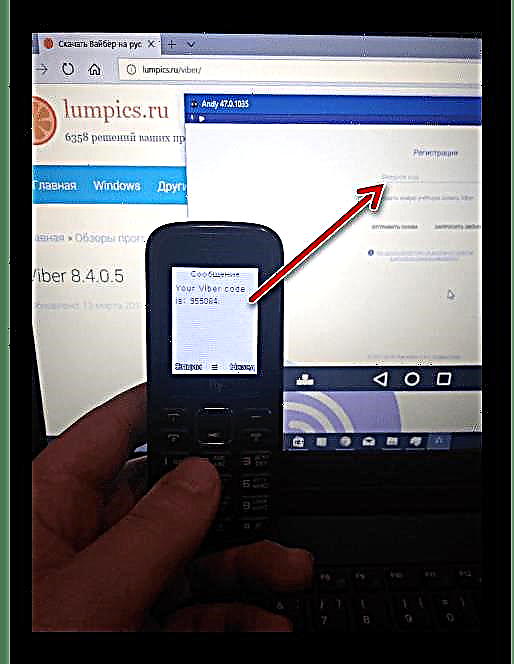
n’ubi kwesiri ekwesi.

- Ọ bụrụ na emechara ihe niile n'ụzọ ziri ezi, akaụntụ dị na Viber na-arụ ọrụ na-akpaghị aka, anyị ga-enweta ọrụ niile nke sistemụ ahụ. Na mbu, iji hazie akaụntụ gi,

emesia ya na njiri mara nke oru ahu.
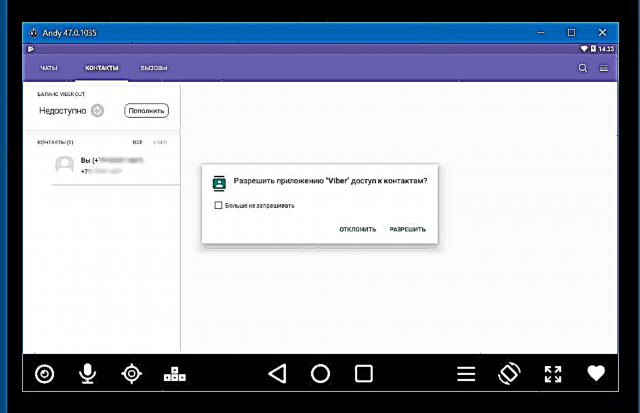
N'oge a, enwere ike ịtụle itinye ntinye nke Viber n'ime kọmpụta ahụ - na ụkpụrụ, enwere ike iji onye ozi ahụ, mana ị ga-agba ya na windo Andy. Ọ dị mma ịmara na ihe ngwọta a, n'ihi ihe ndị chọrọ imepụta ihe maka sistemụ kọmputa ahụ, abụghị nke kachasị mma, enweghị ike ịkpọ ya kachasị adaba.
Ya mere, mgbe ịgbaso ntuziaka ndị a dị n'elu, a na-atụ aro ka ịwụnye ụdị Windows zuru oke nke Viber, na-eme dịka ntuziaka ahụ si dị "3zọ 3: saịtị saịtị" edepụtara n’isiokwu dị n’okpuru. Nwere ike ịgbalite otu akaụntụ dị na ọrụ ahụ site na ihe atụ Android; a kọwakwara usoro ahụ na nkọwa nke otu esi esi wụnye Viber site na ndị ọrụ gọọmentị. Agaghị enwe ihe mgbochi ọ bụla iji nye ikike n'ime onye ozi a, n'ihi na anyị nwere “ngwaọrụ gam akporo” na ngwa agha anyị, n'agbanyeghị agamnihu, mana nwee ike ịrụ ọrụ a.
Usoro 2: Storelọ Ahịa Windows
Ndị ọrụ Windows 10 nwere ike iwunye ngwa ahịa ahịa Viber site na Storelọ Ahịa, nke Microsoft mepụtara maka enweghị nkwekọrịta ọ bụla na ngwa ngwa, yana nwelite ngwanrọ ngwanrọ software ndị ama ama nke ndị ọrụ OS nke ha.
Tupu ị wụnye Viber na kọmpụta ma ọ bụ laptọọpụ dị ka ntuziaka dị n'okpuru, anyị wụnye ma rụọ ọrụ ngwa ahụ na ama dị ugbu a na-arụ gam akporo ma ọ bụ iOS!
More nkọwa:
Wụnye Viber na gam akporo ama
Budata Viber maka iPhone n'efu
- Anyị na-aga na peeji nke nwụnye Viber maka kọmputa na Windows Store Store 10. N'ebe a, ị nwere ike ịga n'ụzọ abụọ:
- Pịa na njikọ dị n'okpuru - ibe maka nbudata ngwa ahụ ga-emepe na ihe nchọgharị ahọrọ na OS maka iji ya na ndabara:
Budata Viber site na Storelọ Ahịa Microsoft

Pịtu bọtịnụ Nweta Ngwanke ahụ ga-emepe ihu ọdịda na Storelọ Ahịa Microsoft maka Windows 10.
- Mepee "Storelọ Ahịa Microsoft" pịa na taịlị na Windows Main Menu;
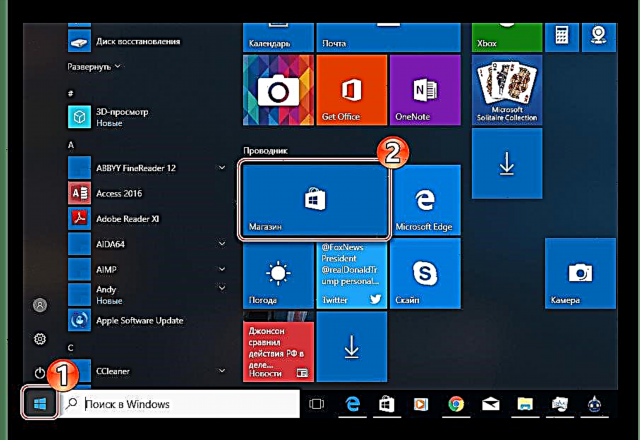
Na mpaghara ọchụchọ, tinye ajụjụ "Viber" ma họrọ ihe akara "Ngwa" n'etiti mmepụta.
Site n'ụzọ, ị nwere ike ime na-abanyeghị na nchọta ọchụchọ site na ịpịgharịa gaa na peeji nke ’slọ ahịa ahụ na ịchọta "Viber" na ngalaba "Kacha ewu ewu". N'ọnọdụ ọ bụla, n'oge e mepụtara ihe a, ngwaọrụ ahụ na-ebuli ọnọdụ elu n'etiti ngwa ndị ana-ebudata ya ugboro ugboro na Storelọ Ahịa Windows 10.
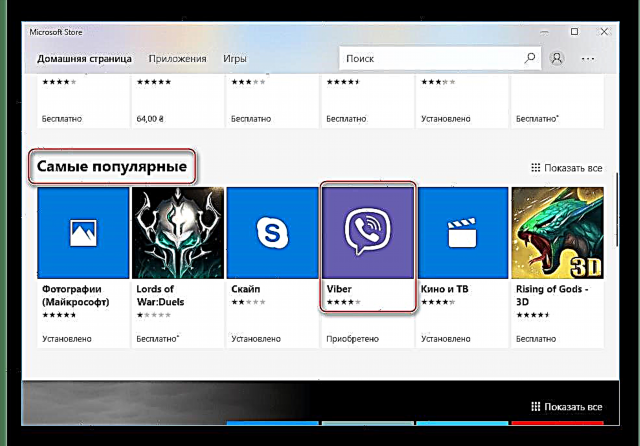
- Pịa na njikọ dị n'okpuru - ibe maka nbudata ngwa ahụ ga-emepe na ihe nchọgharị ahọrọ na OS maka iji ya na ndabara:
- Pịtu bọtịnụ "Nweta" na peeji nke Viber "Storelọ Ahịa Microsoft".
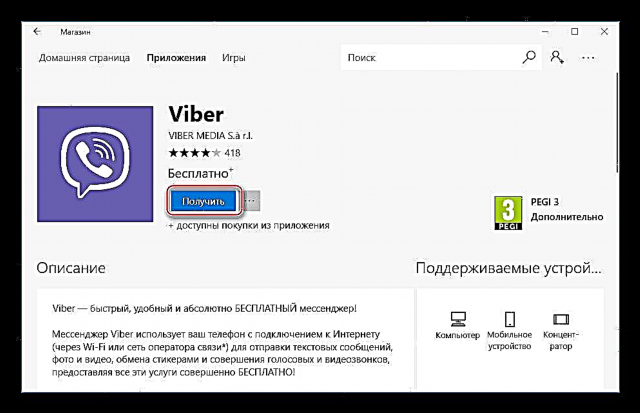
- Anyị na-eche maka nbudata nke ngwa, yana nrụnye ngwa ahụ. Usoro ahụ na-arụ ọrụ niile dị mkpa na-enweghị ntinye aka.
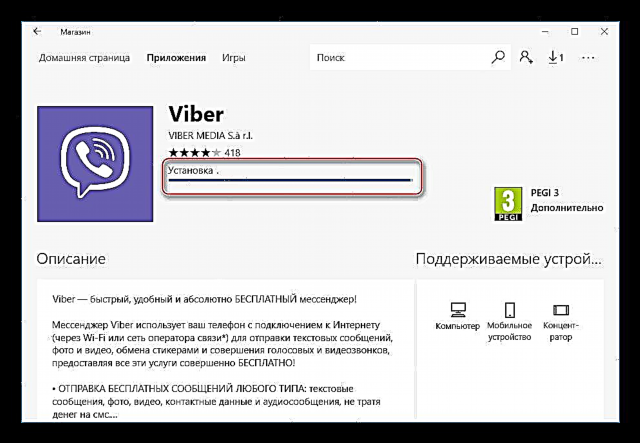
- Anyị na-ebido mmalite nke onye ozi arụnyere site na ịpị bọtịnụ Na-agba ọsọ.
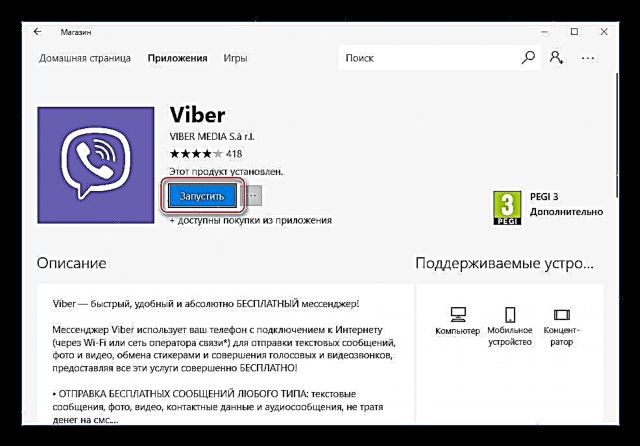
- N'oge a, anyị nwere ike ikwupụta na arụnyere Viber na kọmputa ma ọ bụ na laptọọpụ ọ fọrọ obere ka ọ rụọ ọrụ.
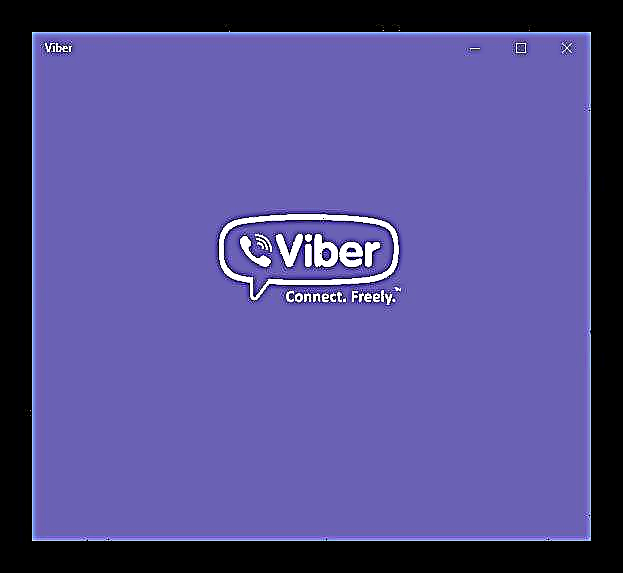
Ọ na-anọgide naanị ịbanye na ọrụ:
- Anyị pịa Ee na nzaghachi nye arịrịọ sitere na sistemụ maka nrụnye ego na ngwaọrụ mkpanaka;
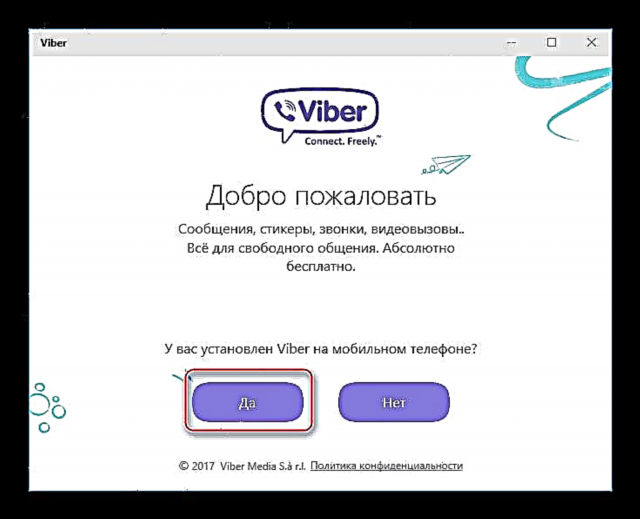
- Tinye akara ekwentị eji dịka ID dị na onye ozi. Mgbe ịbanye na ịlele ozi a, pịa Gaa n’ihu;

- Ọzọ, anyị na-ewere gam akporo gam akporo ma ọ bụ iPhone, nke arụnyere ma mee ka arụ ọrụ ngwaa nke ekwentị. Anyị pịa "Mepee nyocha QR" na windo Viber maka Windows;
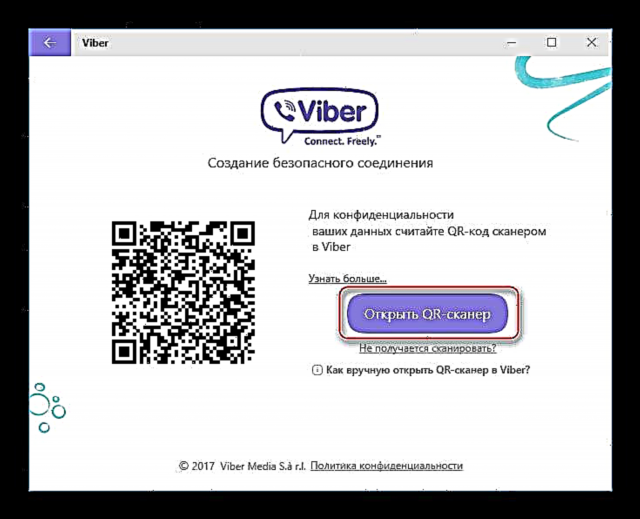
- Mepee enyo nke ngwaọrụ ahụ wee chọta ihe nyocha QR-code na-emeghe na Viber maka gam akporo ma ọ bụ iOS. Iji ama, anyị na-enyocha onyonyo nke koodu QR na enyo kọmputa;
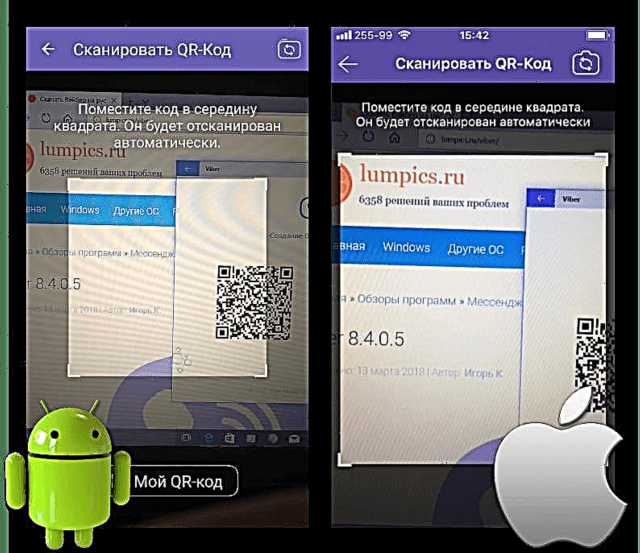
- Ọ fọrọ nke nta ka anyị nweta nsonaazụ a chọrọ, ya bụ, gbanye Viber maka Windows 10!
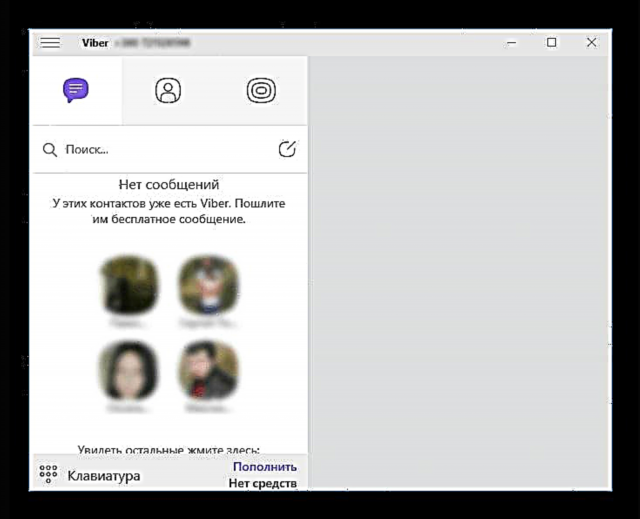
- Anyị pịa Ee na nzaghachi nye arịrịọ sitere na sistemụ maka nrụnye ego na ngwaọrụ mkpanaka;
Usoro 3: saịtị saịtị
Na ngwụcha, ụzọ kachasị mfe iji nweta nseta desktọpụ nke Viber, n'agbanyeghị ụdị Windows na ọnụnọ ma ọ bụ enweghị nke ama, bụ iji kesaa nkesa sitere na weebụsaịtị nke onye nrụpụta.
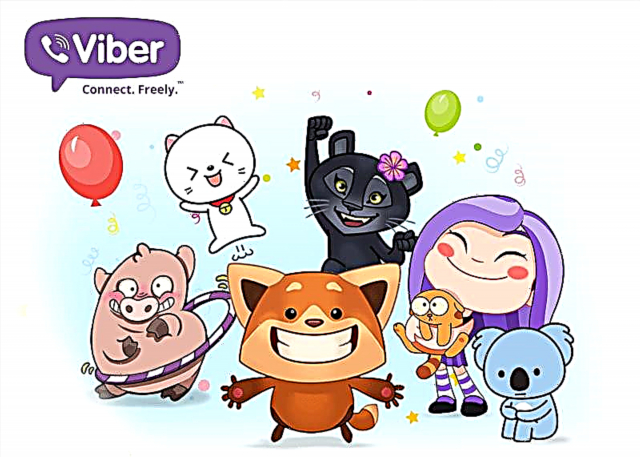
Dị ka ọ dị na usoro gara aga, ị ga-ebu ụzọ wụnye ụdị ekwentị nke onye ozi ma mee ka akaụntụ Viber gị rụọ ọrụ site na ama ama gị, na enweghị ya, jiri gam akporo gam akporo!
- Anyị na-aga na peeji nke Viber nbudata na ntanetị maka Windows na njikọ:
Budata Viber maka Windows site na saịtị gọọmentị
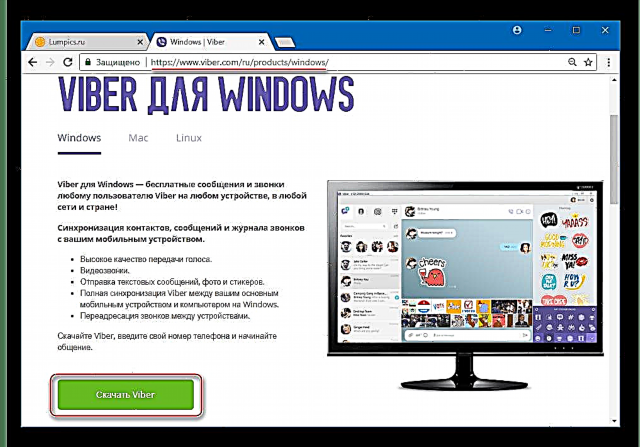
- Pịa bọtịnụ "Budata Viber" ma chere maka nkesa ga-ebu.
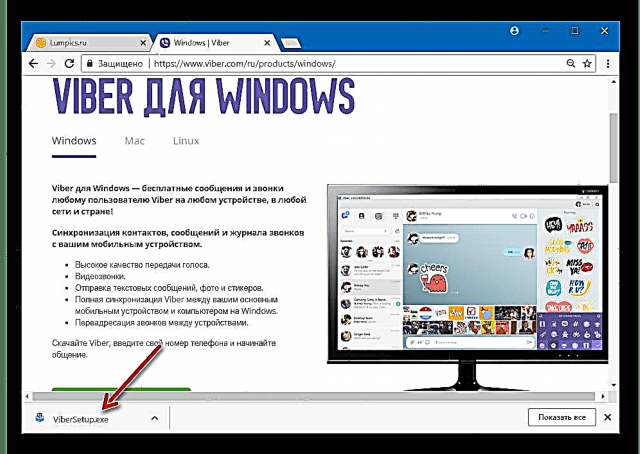
- Mepee faịlụ nke emepụtara "ViberSetup.exe".
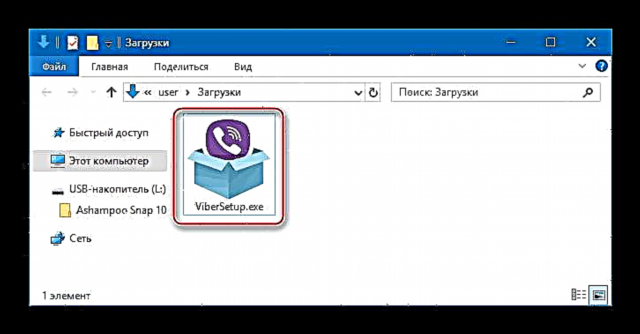
- Pịa bọtịnụ Wụnye na windo izizi izizi.
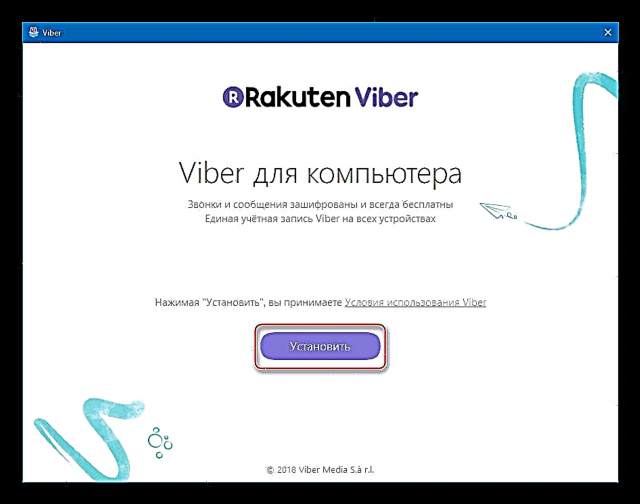
- Usoro a ga-eji wee depụtaghachi ma debanye aha ndị dị mkpa na sistemụ ahụ na sistemụ ahụ na-akpaghị aka, anyị na-eche ka echichi ya wee dejupụta ihe mgbochi ahụ.
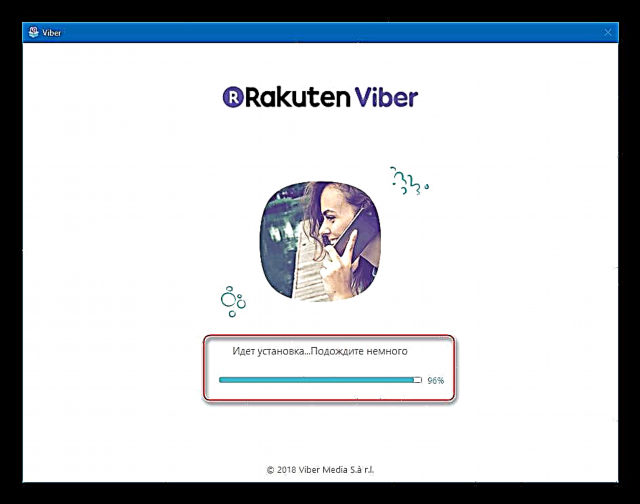
- Mgbe emechara nwụnye nke Viber maka Windows, windo ga-emepe na-akpaghị aka Nnọọ ajuju banyere ọnụnọ nke ozi etinyere na ama. Anyị pịa Ee.
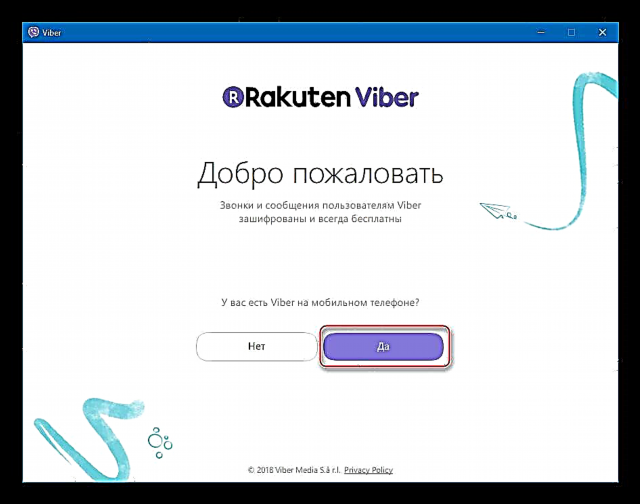
- Tinye akara ekwentị, nke bụ njirimara gị na ọrụ ahụ, pịa Gaa n’ihu.
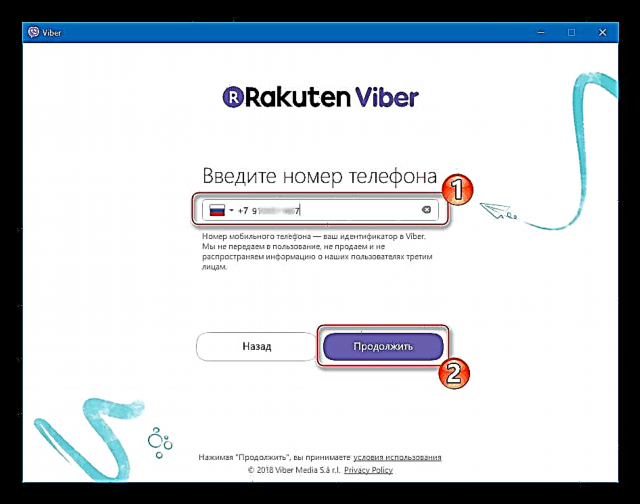
- Nyochaa na iji ekwentị na-egosi na windo "Mmegharị" Koodu QR.
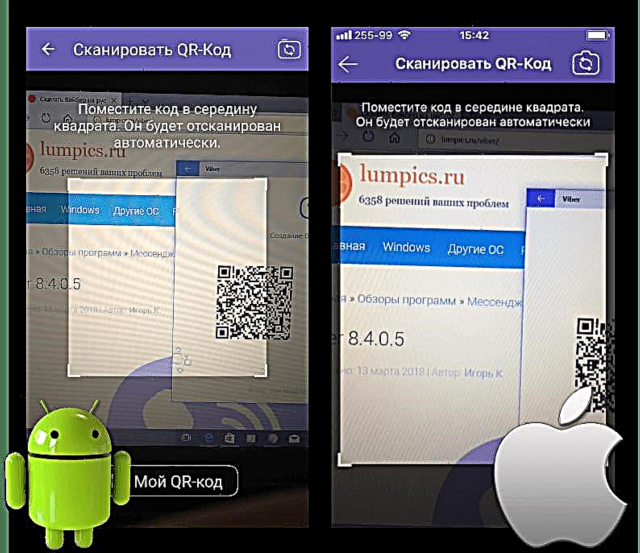
Ọ bụrụ na ama na-efu, na a na-eme ka akaụntụ rụọ ọrụ site na iji emulator dịka ntuziaka ahụ si dị "Usoro 1: Enweghị smartphone" kọwara nke a n'isiokwu a, mee ihe ndị a:
- Na windo Viber maka Windows nwere koodu QR, pịa na njikọ ahụ "Igwefoto m anaghị arụ ọrụ. Gini ka m ga-eme?".
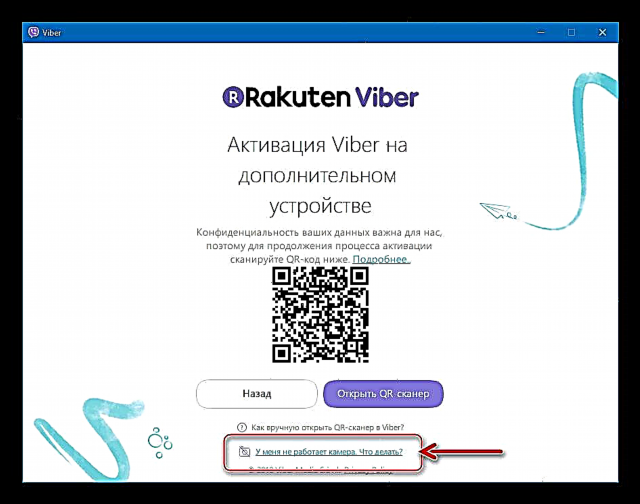
- Na windo nwere igodo njiri nzuzo, pịa Detuo.

- Gaa na windo emulator nke Android ma gbaa ọsọ Ihe Nchọgharị n’etiti ya.

- Pịa bọtịnụ aka ekpe aka ekpe, na-edobe ihe nrụpụta na mpaghara adresị, wee jide ya ruo mgbe ahọrọ ihe ndị dị n'ọhịa ahụ. Mgbe ahapụchara igodo ahụ, ndepụta nke omume nwere ike apụta.

Anyị pịa Tapawa wee pịa "Banye" soro njikọ.

- A ga-emeghe ngwa ọrụ nke Viber na-akpaghị aka na emulator na arịrịọ iji jikọta ngwaọrụ ọzọ na akaụntụ dị na ọrụ ahụ.

Lelee igbe "Achọrọ m ka ịgbalite Viber na ngwaọrụ ọzọ" wee pịa “Nye ohere”.

- Na windo Viber maka Windows nwere koodu QR, pịa na njikọ ahụ "Igwefoto m anaghị arụ ọrụ. Gini ka m ga-eme?".
- Anyị na-echigharị na windo Viber maka kọmputa - ihe odide nke na-egosi na ihe ịga nke ọma nke Nchọpụta Ntanetị Emela! ”. Pịtu bọtịnụ "Mepee Viber".

- Mgbe mmekọrịta data, nke a ga-eji sistemụ arụ ọrụ na-akpaghị aka, ụdị desktọọpụ nke otu n'ime ndị ozi ngwa ngwa kachasị ewu ewu dị njikere ịrụ ọrụ!

Dịka i si hụ, inweta ụdị ngwa ndị ahịa Viber na-agba na gburugburu Windows adịghị esiri ike. Followinggbaso ntuziaka dị mfe, anyị na-enweta ọtụtụ elele na nkeji ole na ole, ọ bụ naanị ihe dị mkpa ka ịhọrọ usoro ntinye ziri ezi!